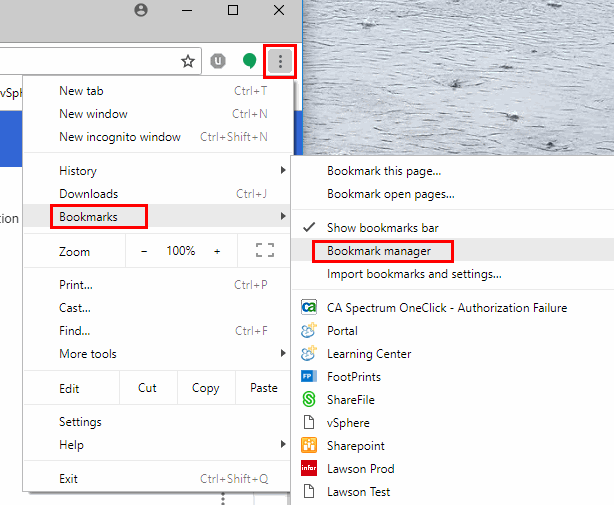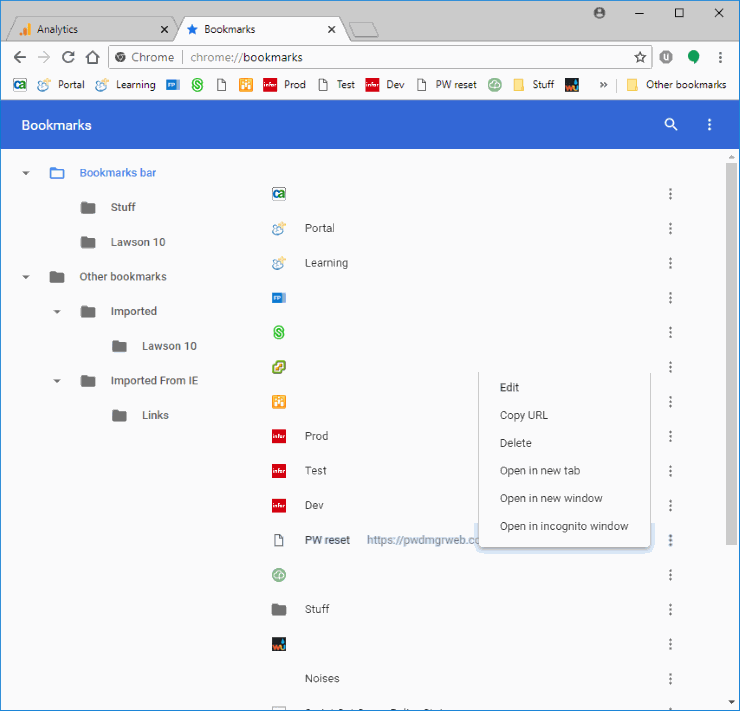Google Chrome ermöglicht den schnellen Zugriff auf Lesezeichen in der Lesezeichenleiste. Nur so viele passen auf die Leiste, bevor Sie auf den Pfeil "Mehr" klicken, um auf zusätzliche Lesezeichen zuzugreifen. Wenn Sie nicht jedes Mal auf diesen Pfeil klicken müssen, um alle Lesezeichen anzuzeigen, können Sie mehr in die Leiste einfügen, indem Sie einfach den Namen der Site aus dem Lesezeichen entfernen. Verwenden Sie einfach diese Schritte.
- Öffnen Sie Chrome und wählen Sie dann die Option
 Symbol in der oberen rechten Ecke des Fensters.
Symbol in der oberen rechten Ecke des Fensters. - Wählen "Lesezeichen” > “Lesezeichen-Manager“.
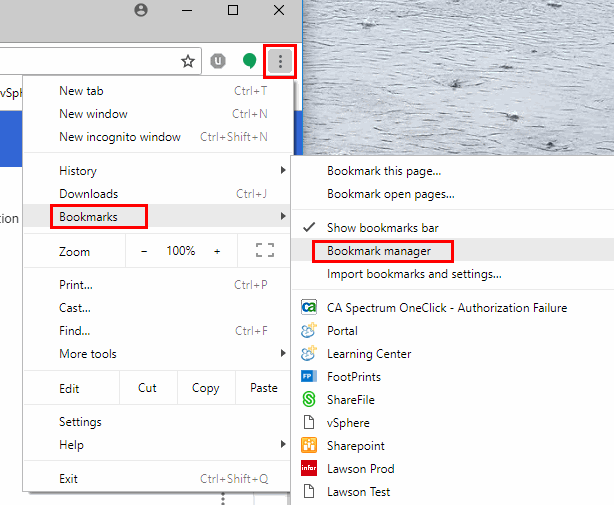
- Wählen "Lesezeichenleiste" auf der linken Seite.
- Klicken Sie mit der rechten Maustaste auf jedes einzelne Lesezeichen, und wählen Sie "Bearbeiten“, Dann entfernen Sie den Namen der Website. Alternativ können Sie den Namen des Lesezeichens einfach kürzen.
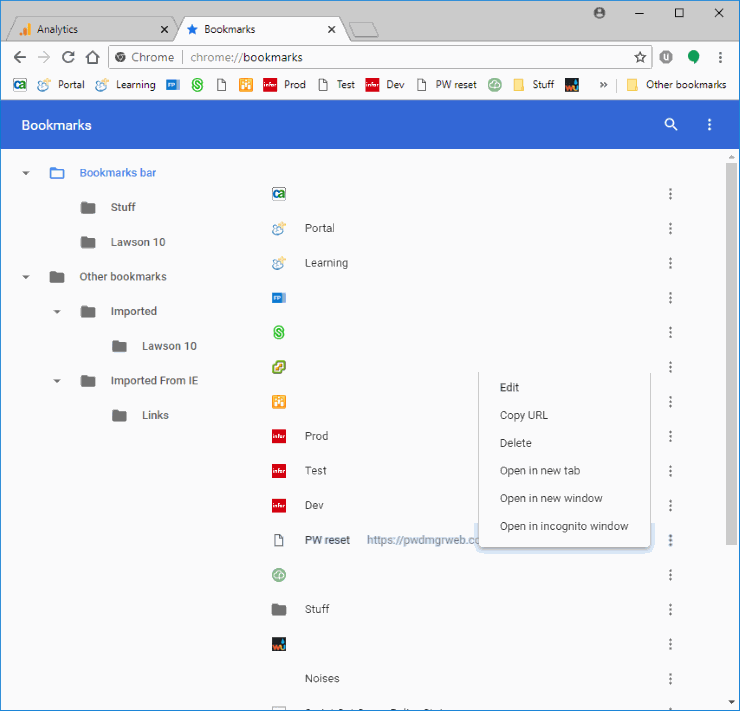
Jetzt haben Sie mehr Platz in der Lesezeichenleiste für andere Websites. Jedes Lesezeichen kann vom Favicon leicht identifiziert werden. Keine Notwendigkeit für Namen.

Dieser Beitrag gilt für Google Chrome für Windows, Linux, Mac OSX und Chrome OS.


 Symbol in der oberen rechten Ecke des Fensters.
Symbol in der oberen rechten Ecke des Fensters.